磊科路由器怎么配置无线网络
磊科路由器配置简单,不过对于没有网络基础的用户来说,完成路由器的安装和配置无线网络,仍然有一定的困难,本文www.886abc.com介绍了磊科路由器无线网络的设置方法!
磊科路由器无线网络的设置方法
1、登录NW705管理界面:在浏览器中的地址栏输入:192.168.1.1 按回车键——>在跳转的页面中输入账户guest,密码 guest(出厂用户名和密码默认是guest)——>点击“确定”.
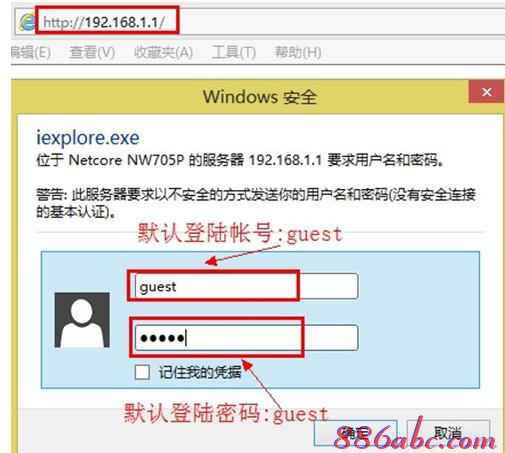
2、点击“高级配置”
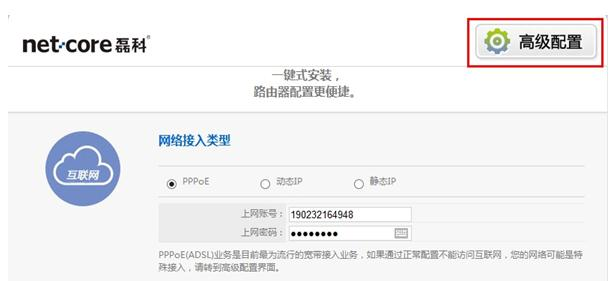
3、无线基本配置:点击“无线配置”——>“无线基本配置”——>“无线状态”选择:开启——>“工作模式”选择:AP+WDS——>“无线标准”选择:802.11b+g+n——>“无线名称(SSID)”用户自定义设置,但不能使用中文——>“SSID广播”选择:开启——>点击“保存生效”。(其余选项默认即可)。
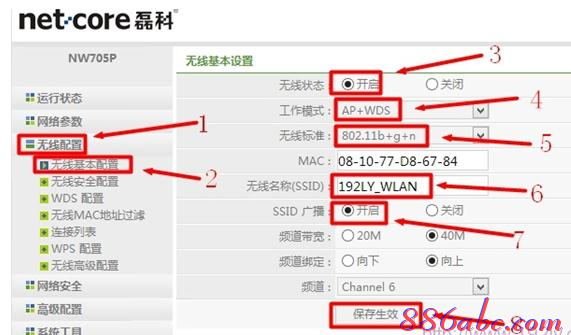
4、无线安全配置:点击点击“无线配置”——>“无线安全配置”——>在右侧的“安全管理”的“安全模式”选择:WPA/WPA2-PSK——>“密钥”:用户自己设置——>点击“保存生效”。(PS:其余选项默认)
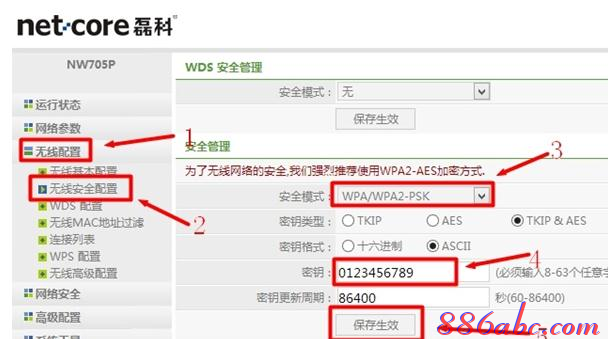
注意:由于Netcore磊科无线路由器的型号众多,不同的型号之间,无线网络的配置可能略有不同,但差别不会太大,可以参考本文介绍的设置方法来进行配置。
看了“磊科路由器怎么配置无线网络”的人还看了
1.磊科路由器怎么设置
2.netcore路由器怎么设置无线网络
3.磊科无线路由器中继怎么设置
4.Netcore磊科路由器无线网络怎么设置

